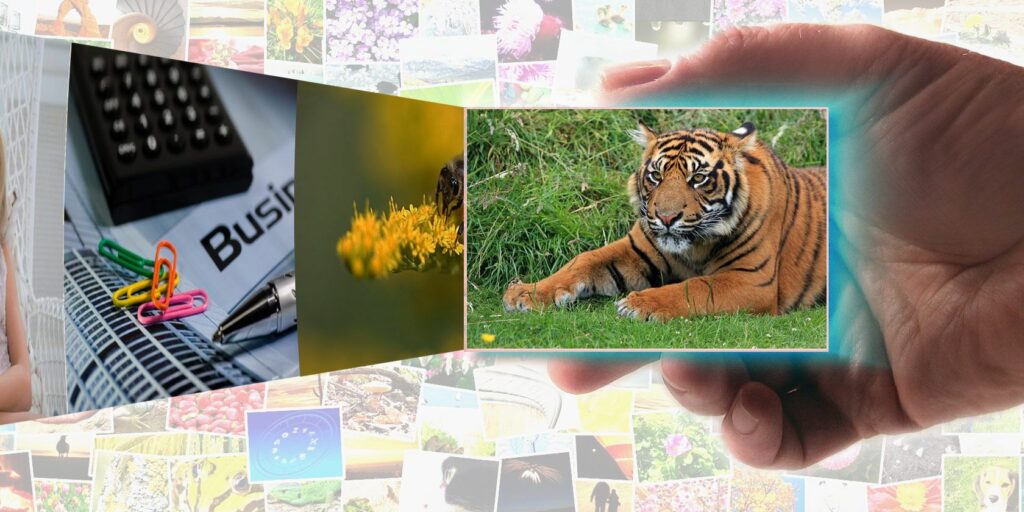10 modèles PowerPoint gratuits pour présenter vos photos avec style
Vous pensez peut-être que Photoshop est le meilleur outil pour coller des photos, mais en fait, PowerPoint propose des tonnes de modèles gratuits à utiliser. Voici comment utiliser des modèles dans PowerPoint et tous les meilleurs modèles de collage de photos PowerPoint que vous devez choisir.
Pourquoi utiliser des modèles de collage de photos PowerPoint ?
Partagez vos photos : Pour notre préoccupation la plus courante concernant les photos – le partage.
Montrez vos photos avec style : Modèles de collage photo professionnels pour ajouter de la gravité et améliorer vos photos.
gagner du temps: Le modèle Microsoft PowerPoint pour photos est un gabarit de mise en page standard. Pourquoi réinventer la roue ? Gagnez du temps avec des modèles de photographie prédéfinis pour pouvoir vous concentrer sur d’autres choses.
Faites preuve de créativité : Transformez des projets de photographie à long terme en albums photo PowerPoint créatifs présentés sous forme de diaporamas.
Comment rechercher des modèles de collage de photos PowerPoint gratuits
L’utilisation la plus courante de Microsoft PowerPoint avec des photos consiste à les utiliser comme albums photo. PowerPoint est fourni avec des modèles de photo par défaut, mais vous pouvez également utiliser des modèles gratuits à partir des modèles Office Online et de la galerie de thèmes.
Suivez ces étapes dans Office 365. Les autres versions de Microsoft Office devraient fonctionner de la même manière.
- Démarrez Microsoft PowerPoint et sélectionnez plus de sujets sur l’écran d’accueil ou sélectionnez Nouveau de la barre latérale.
- Utilisez la barre de recherche en haut pour entrer « photo » ou « collage » et parcourez les options dans la galerie de modèles. Il existe suffisamment d’options pour vous aider à monter des projets rapidement. Par exemple, vous pouvez utiliser un modèle de calendrier photo pour associer des images à des mois et créer votre propre calendrier familial.
- Choisissez le modèle que vous souhaitez utiliser. L’instantané du modèle décrit le modèle et comment l’utiliser.
- choisir créer bouton pour ouvrir le modèle dans PowerPoint. Les modèles de photo sont accompagnés d’exemples d’images comme espaces réservés pour les vôtres.sélectionnez des images, supprimez-les, puis utilisez insérer Onglets sur le ruban. Personnalisez le titre avec votre propre texte pour décrire votre photo.
- Vous pouvez encore ajuster le diaporama en appliquant thème depuis motif Un seul clic sur un onglet. Les thèmes sont des combinaisons prédéfinies de couleurs, de polices et d’effets. Différents thèmes s’appliquent à différentes mises en page de diapositives.
Faire une vidéo du jour
indice: Vous pouvez épingler vos modèles préférés sur le nouvel écran.
10 meilleurs modèles de photos PowerPoint
Les bons orateurs savent non seulement quoi présenter, mais comment le présenter. Ces 10 modèles de collage photo professionnels sont là pour vous aider.
1. Restez simple avec des albums photo classiques
Le modèle Classic Photo Album PowerPoint est un thème minimal adapté à la photographie de rue en noir et blanc. Utilisez-le pour créer un portfolio personnel. Limité à seulement deux couleurs, il ne vous distraira pas de vos photos avec le modèle.
Si vous souhaitez utiliser des couleurs, utilisez le ruban pour personnaliser le thème par défaut, les couleurs, le nombre d’images, l’alignement des vignettes, etc.
2. Faites un collage photo de bébé
Ce modèle de diaporama de photos PowerPoint présente verticalement vos adorables photos de bébé. Vous pouvez utiliser différents nombres de photos dans votre diaporama et noter des souvenirs associés aux photos.
3. Collage PowerPoint de photos de mariage
L’élégant album photo de mariage contient 17 diaporamas dans différentes mises en page. Vous trouverez d’autres modèles d’albums de mariage dans la galerie, mais il s’agit d’un collage photo discret. Vous pouvez ajouter jusqu’à cinq photos de mariage pour créer un collage. Pour plus d’options, utilisez le mot-clé « album de mariage » pour rechercher.
4. Modèle d’album d’anniversaire pour tout âge
Une utilisation courante des collages est de créer des albums d’anniversaire. Ce modèle PowerPoint de photo d’anniversaire est facile à adapter à vos besoins. Si vous êtes un débutant de PowerPoint et que vous avez besoin d’aide, les 15 modèles sont également accompagnés d’instructions d’édition.
5. Un modèle de biographie de classe élégant
Les biographies des élèves performants sont requises dans de nombreux grades. Ce n’est pas pour vos photos, mais pour décrire la vie d’hommes et de femmes célèbres de votre classe. Le modèle de présentation de biographie est un modèle bien conçu avec un espace pour les photos et les informations biographiques. Utilisez chaque diapositive pour vous concentrer sur un aspect de la vie du réalisateur.
6. Échappez au modèle d’album Road Trip
Le simple fait de regarder le collage d’espace réservé de vos photos de road trip peut vous donner envie d’en prendre une. Ce magnifique modèle PowerPoint comporte huit diapositives, donc si vous ramenez beaucoup de souvenirs, vous en voudrez peut-être plus.
7. Amusez-vous avec le modèle d’album de fête
Une fête amusante peut déclencher de nombreux petits moments. Insérez-les tous dans vos diapositives avec ce modèle PowerPoint de 21 diapositives. Ce modèle de collage photo est suffisamment coloré pour correspondre à n’importe quel thème amusant pour une fête.
8. Souvenez-vous de quelqu’un avec un album commémoratif
Rendez hommage avec un diaporama PowerPoint en utilisant le modèle Floral Memorial Album. Les huit diapositives du modèle sont conçues pour différentes photos, et une diapositive peut même contenir huit photos. Cette conception de présentation est terne et élégante.
9. Envoyer des rappels de réunion avec des albums de famille
Montrez quelques photos de famille aimantes pour inspirer tout le monde à commencer à se préparer pour Thanksgiving et Noël. Le thème de ces diapositives PowerPoint est simple et vous pouvez facilement ajouter quelques diapositives aux cinq diapositives par défaut fournies avec cette diapositive.
10. Faites de beaux albums photo
Si quelqu’un vous demande de créer un album photo rapide, vous pourriez vous sentir dépassé. Mais faites le travail en un rien de temps avec ce modèle d’album photo subtil mais élégant pour PowerPoint. Le nom et l’image de l’espace réservé peuvent suggérer un thème tendance, mais vous pouvez facilement le réutiliser pour n’importe quelle photo.
N’oublions pas Office Online
Vous n’utiliserez probablement pas PowerPoint Online pour faire de superbes présentations, mais c’est toujours une alternative gratuite à Microsoft Office avec des tonnes de modèles.
Bien que la plupart des modèles de photos en ligne soient des croisements de la bibliothèque de la suite Office, il existe quelques exceptions. Par exemple, un modèle de galerie animée.
Vous pouvez télécharger des modèles de la galerie en ligne sur votre bureau à tout moment. Vous pouvez facilement enregistrer votre présentation sur un emplacement Web à l’aide de OneDrive et y accéder à partir de là à l’aide d’Office 365.
Sources supplémentaires de modèles PowerPoint gratuits
Il existe également de nombreuses ressources non Microsoft gratuites pour les modèles et arrière-plans Microsoft PowerPoint. Effectuez une recherche à l’aide de mots clés tels que « photos » ou « albums » pour les trouver. Voici quelques suggestions:
Les modèles peuvent vous aider à gagner du temps dans la tâche fastidieuse de conception d’une présentation. De cette façon, vous pouvez gagner encore plus de temps en perfectionnant l’apparence de votre présentation grâce à quelques conseils de conception professionnels.
A propos de l’auteur